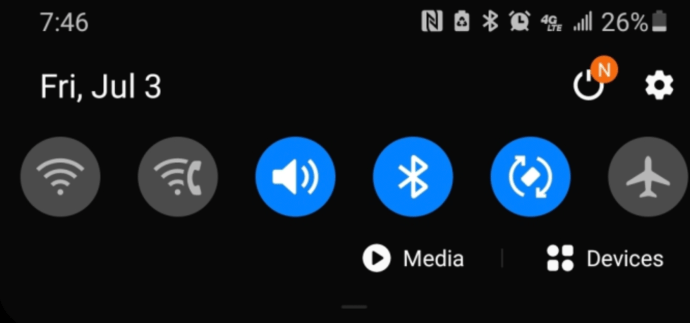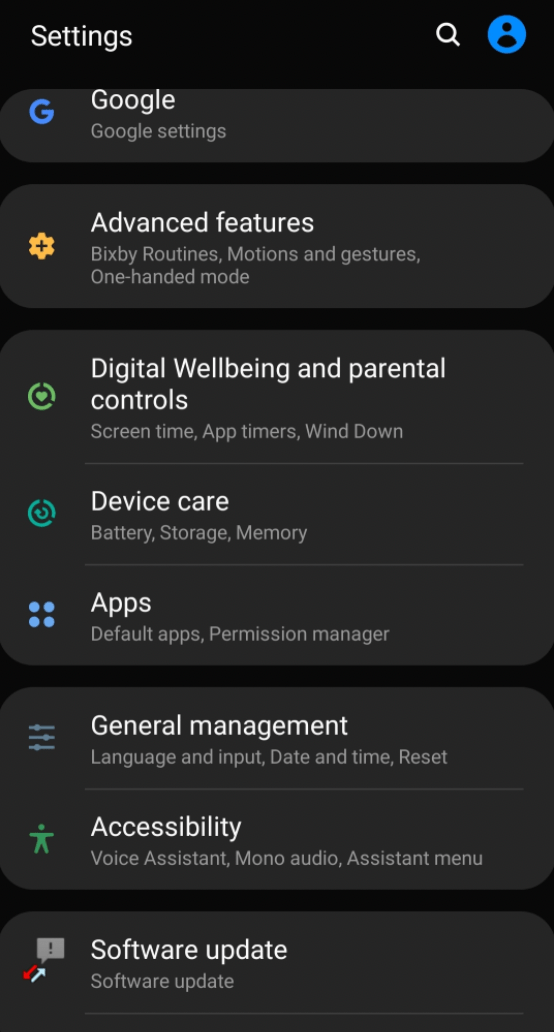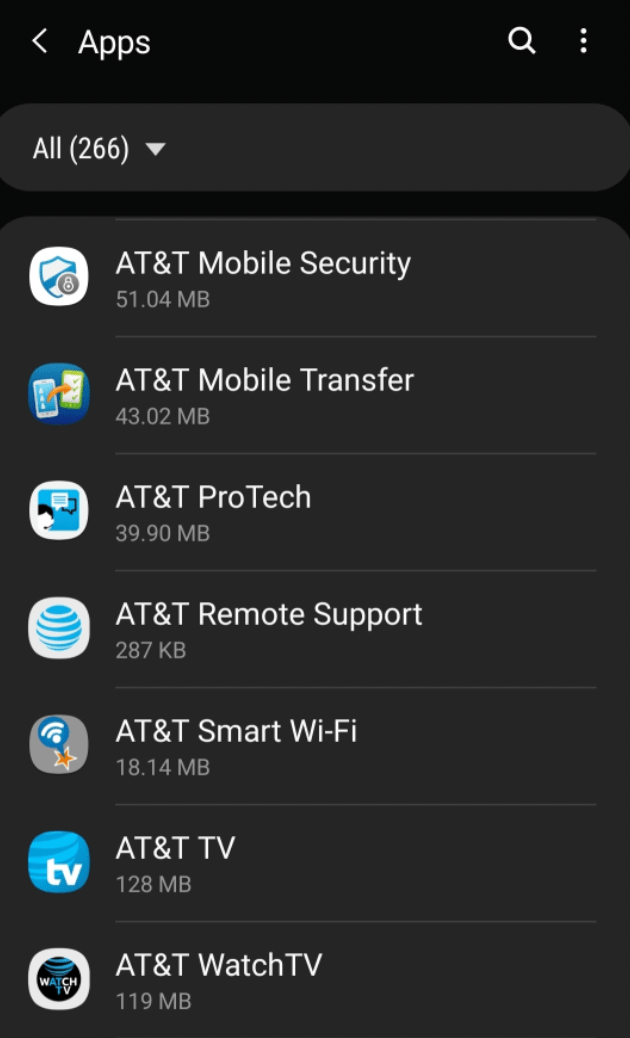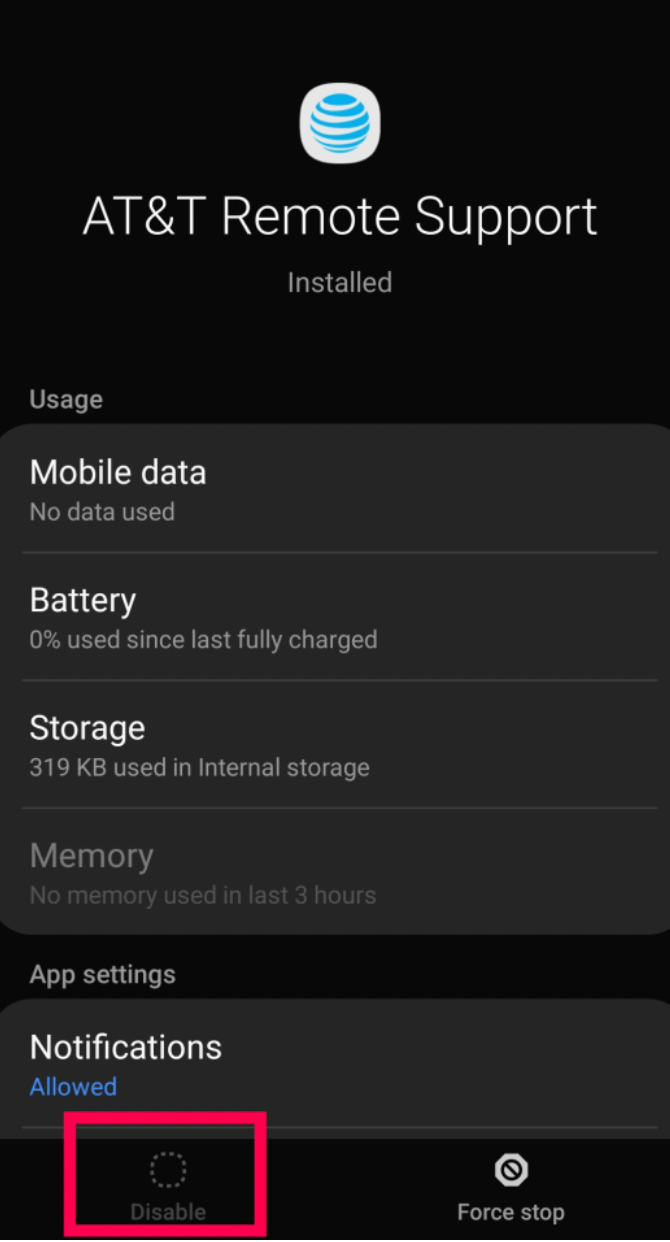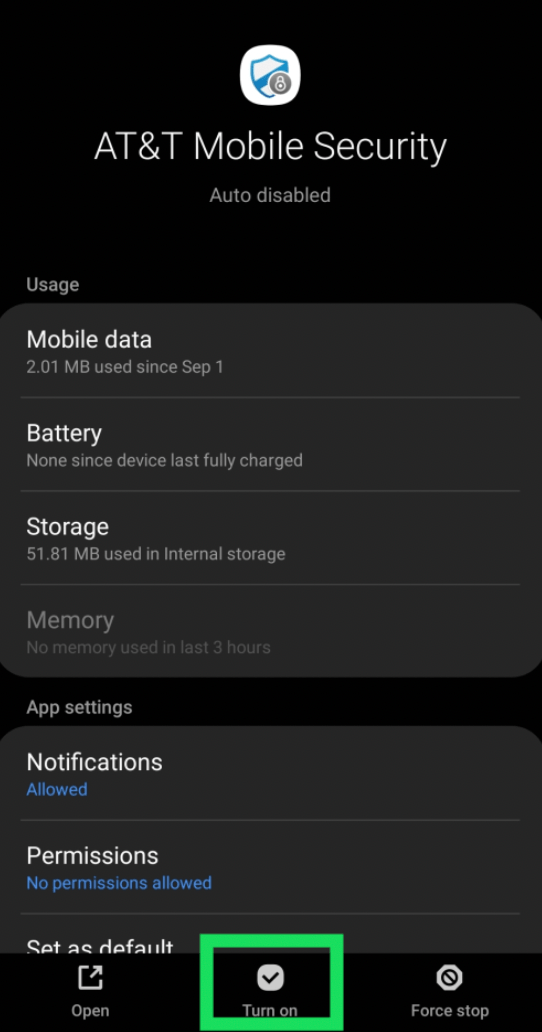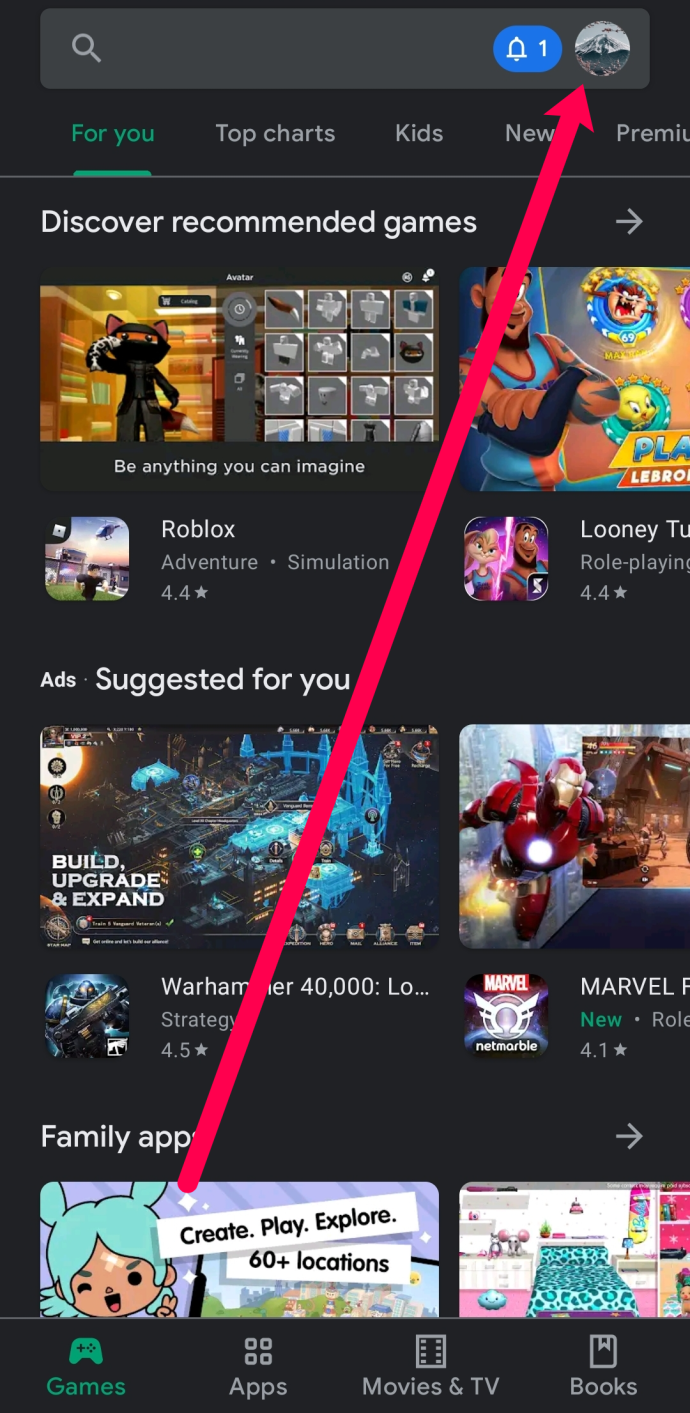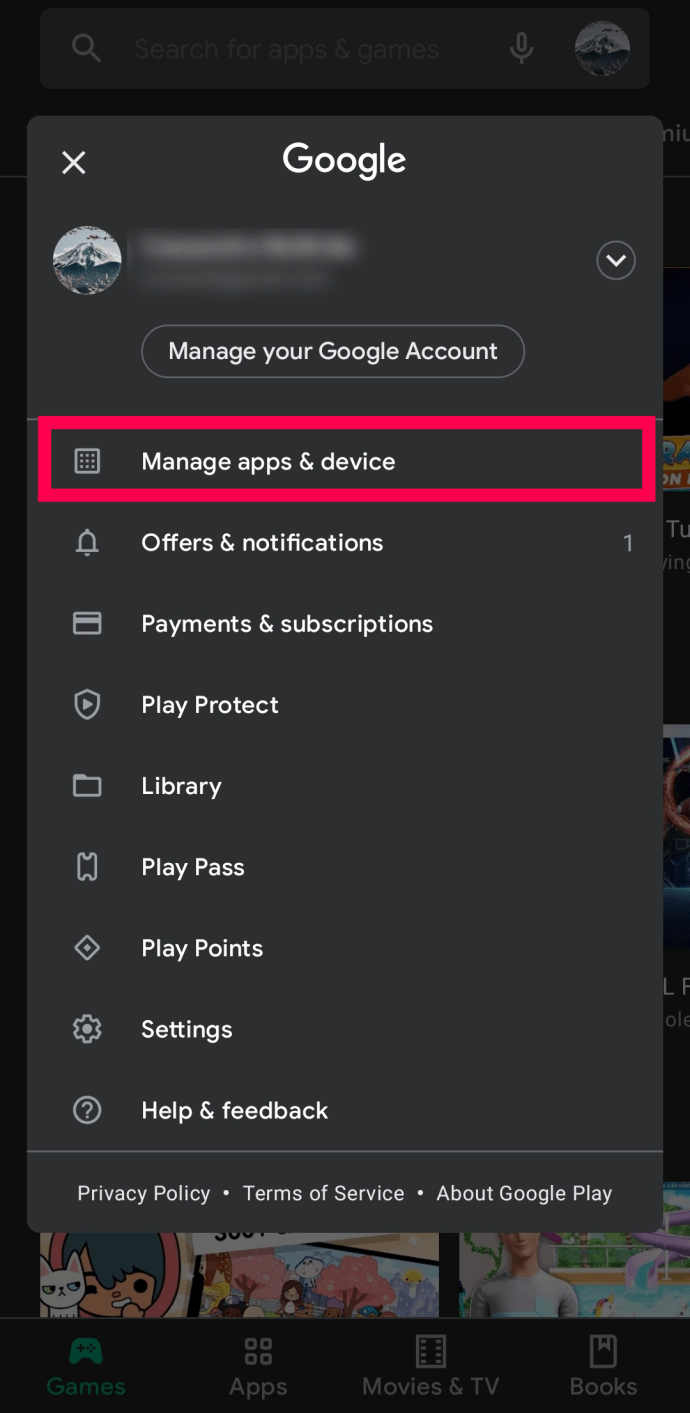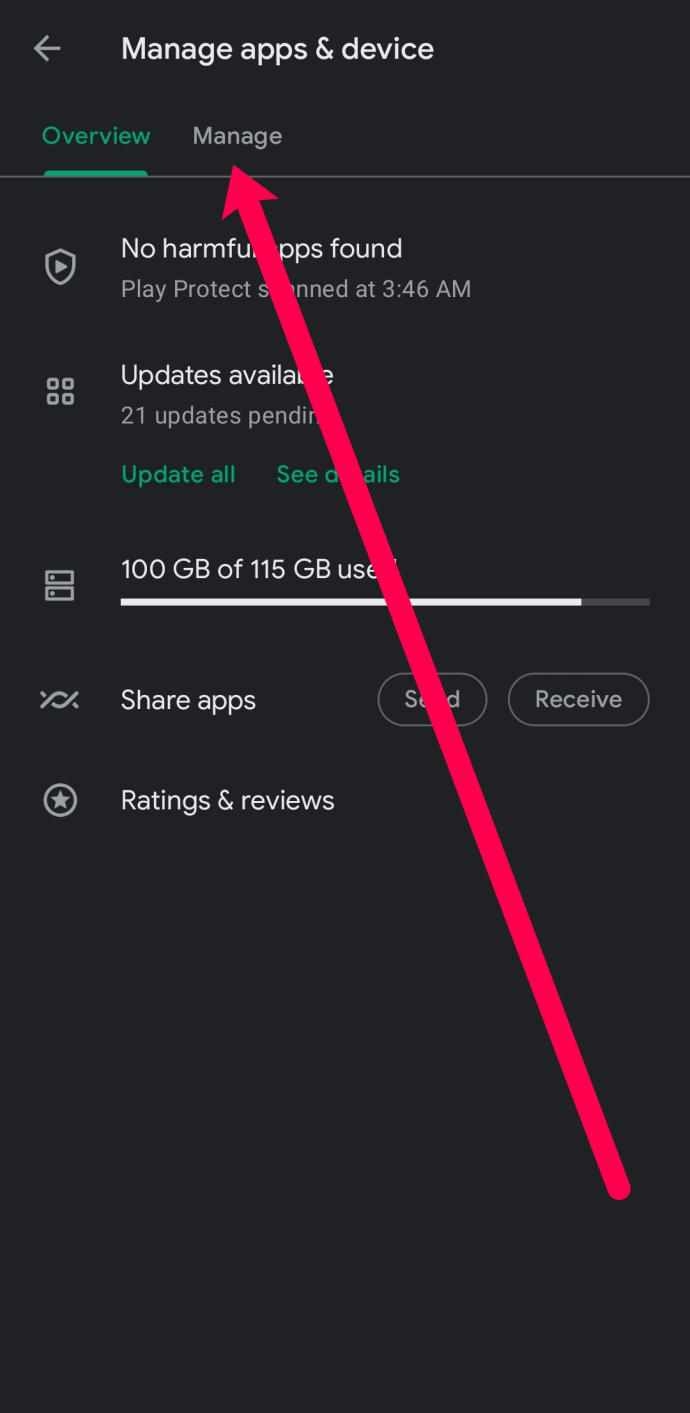Peranti Android menawarkan begitu banyak pilihan yang dapat disesuaikan sehingga menjadi sistem operasi pilihan untuk ribuan pengguna telefon pintar dan tablet. Antara pilihan yang boleh disesuaikan adalah menyembunyikan aplikasi.
![Cara Menyembunyikan Aplikasi di Android [Ogos 2021]](http://pic.onlinemekteb.com/wp-content/uploads/pc-mobile/2158/d51fy2j2we.jpg)
Setelah aplikasi dimuat turun, aplikasi akan segera menjadi bahagian skrin utama atau termasuk dalam banyak aplikasi yang telah anda muat turun di bahagian telefon anda yang dikenali sebagai laci aplikasi.
Sekiranya anda cuba mengatur aplikasi anda atau hanya menyembunyikan aplikasi tertentu, terdapat banyak pilihan untuk anda melakukan ini pada peranti Android.
(Adakah anda ingin belajar tentang menyembunyikan aplikasi di iPhone? Kami telah membuat anda membuat liputan!)
Nyahpasang dan Lumpuhkan Aplikasi yang Anda Tidak Perlu
Terdapat beberapa aplikasi, yang disebut Bloatware, yang telah dimuatkan pada telefon anda. Pada pandangan pertama, tidak ada cara untuk menyembunyikan atau membuang aplikasi ini. Nasib baik, anda boleh membersihkan laci aplikasi dan skrin utama anda. Kami akan menunjukkan kepada anda bagaimana melakukan semua itu di bahagian ini.
Aplikasi Pra-Muat
Telefon pintar Android sering dilengkapi dengan beberapa aplikasi yang dimuatkan terlebih dahulu. Sebilangan besar ini tidak dapat anda keluarkan sepenuhnya dari telefon. Anda dapat "Nonaktifkan" aplikasi ini dari tetapan telefon anda. Ini bermakna mereka tidak lagi berjalan di latar belakang dan muncul di skrin utama.
Untuk membuat ini:
- Buka Tetapan telefon anda (Ikon roda gigi yang terletak di sudut kanan atas skrin setelah menarik dari atas atau dengan aplikasi lain pada peranti anda).
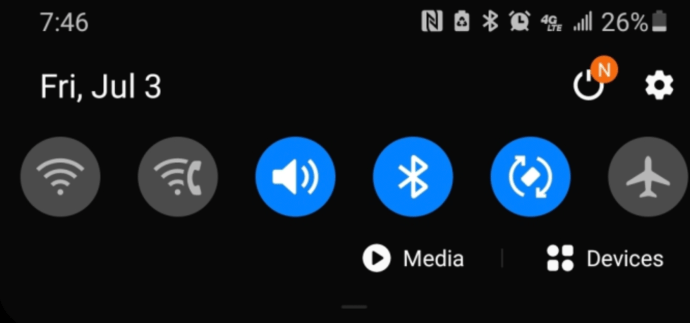
- Tatal ke bawah sehingga anda melihat Aplikasi atau Pengurus Aplikasi (ini bergantung pada model & versi perisian).
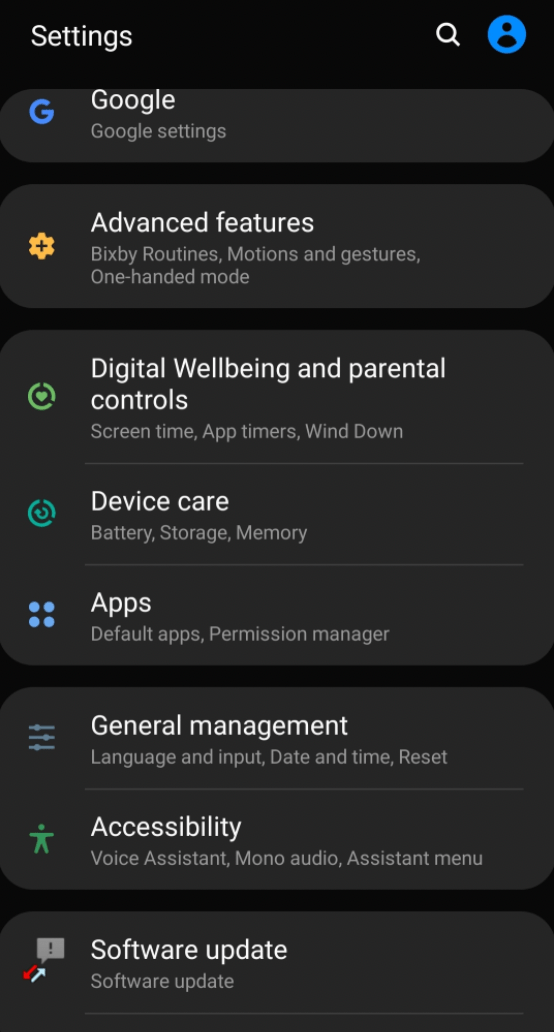
- Ketuk aplikasi yang ingin anda lumpuhkan (berhati-hatilah, beberapa aplikasi sistem sangat penting untuk pengoperasian peranti anda, mematikannya boleh menyebabkan kerosakan fungsi perisian).
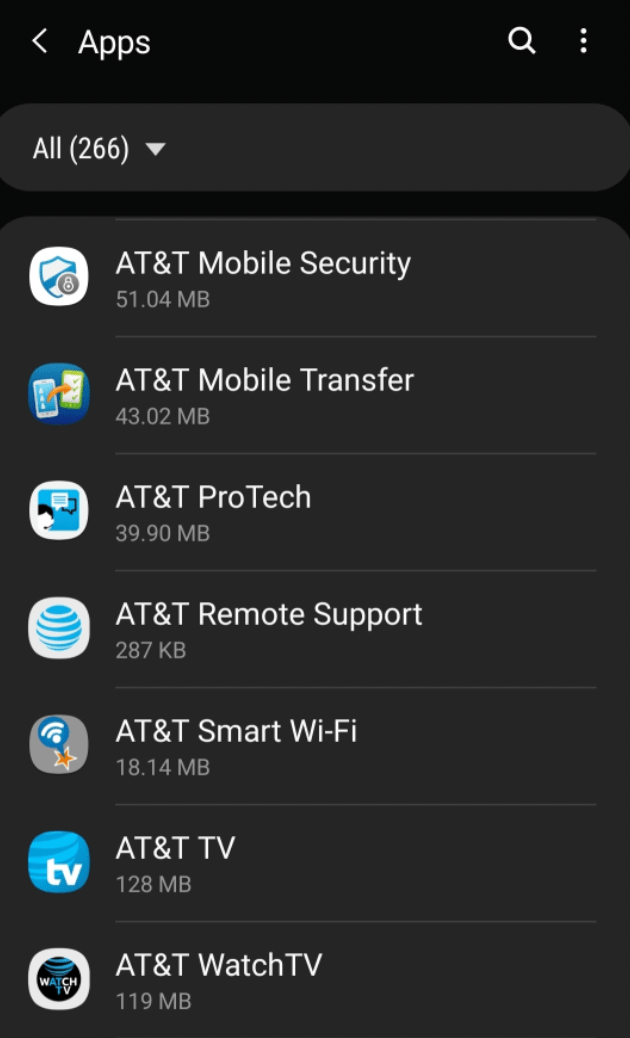
- Ketik "Lumpuhkan."
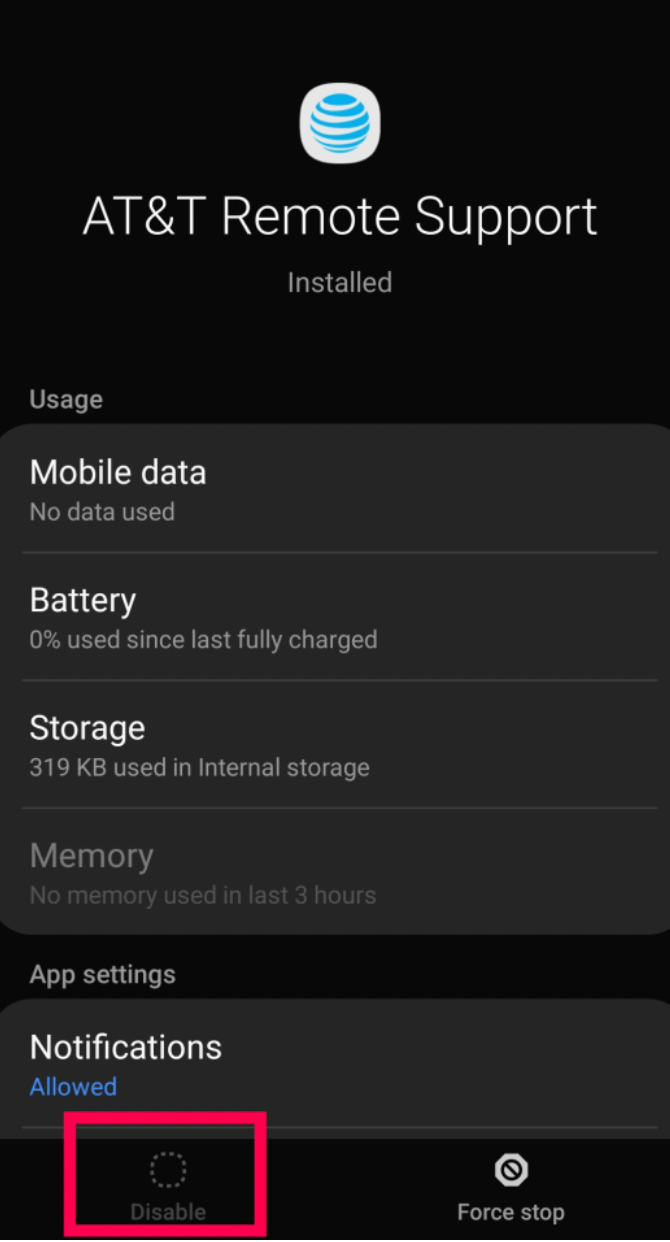
- Sekiranya anda secara tidak sengaja mematikan aplikasi atau menyedari kerosakan setelah menyelesaikan prosesnya, anda dapat mengikuti langkah-langkah yang disenaraikan di atas dan mengklik "Aktifkan" atau "Hidupkan." Ini akan menghidupkan semula aplikasi di telefon anda.
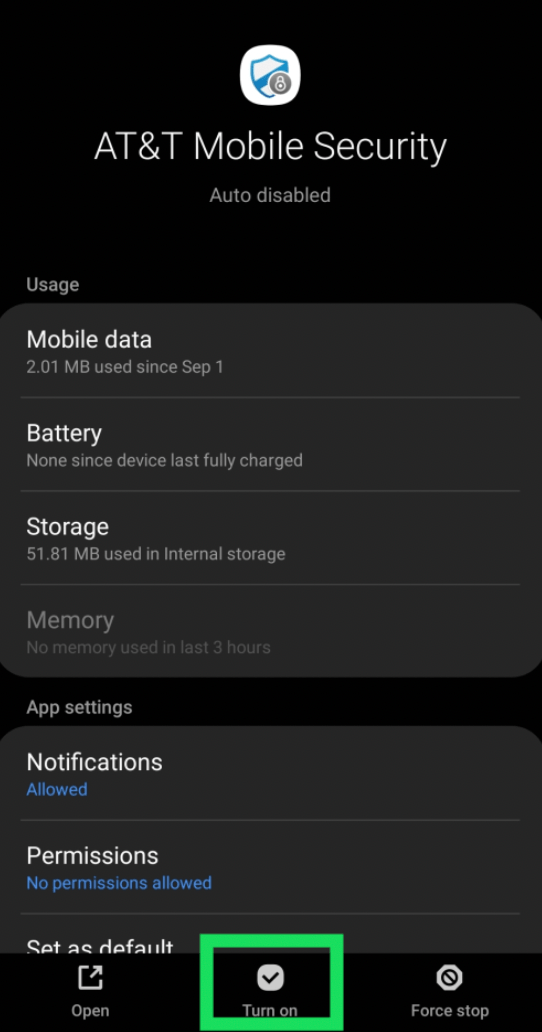
Pilihan lain untuk melumpuhkan aplikasi adalah terus ke ikon di halaman utama atau folder aplikasi. Pegang jari anda pada aplikasi, dan pilihan akan muncul; antaranya adalah "lumpuhkan", ketuk untuk melengkapkan proses.
Menyahpasang Aplikasi
Banyak aplikasi memberi anda pilihan untuk mengeluarkannya dari peranti anda sepenuhnya. Ini mudah dikenali sebagai pilihan untuk "Nyahpasang" akan muncul ketika melakukan salah satu langkah yang disebutkan di atas.
Cara termudah untuk menyahpasang aplikasi pada peranti Android anda adalah dengan pergi ke Play Store. Ini caranya:
- Buka Google Play Store dan ketuk ikon profil anda di sudut kanan atas. Versi lama mempunyai tiga menu garis mendatar di sudut kanan.
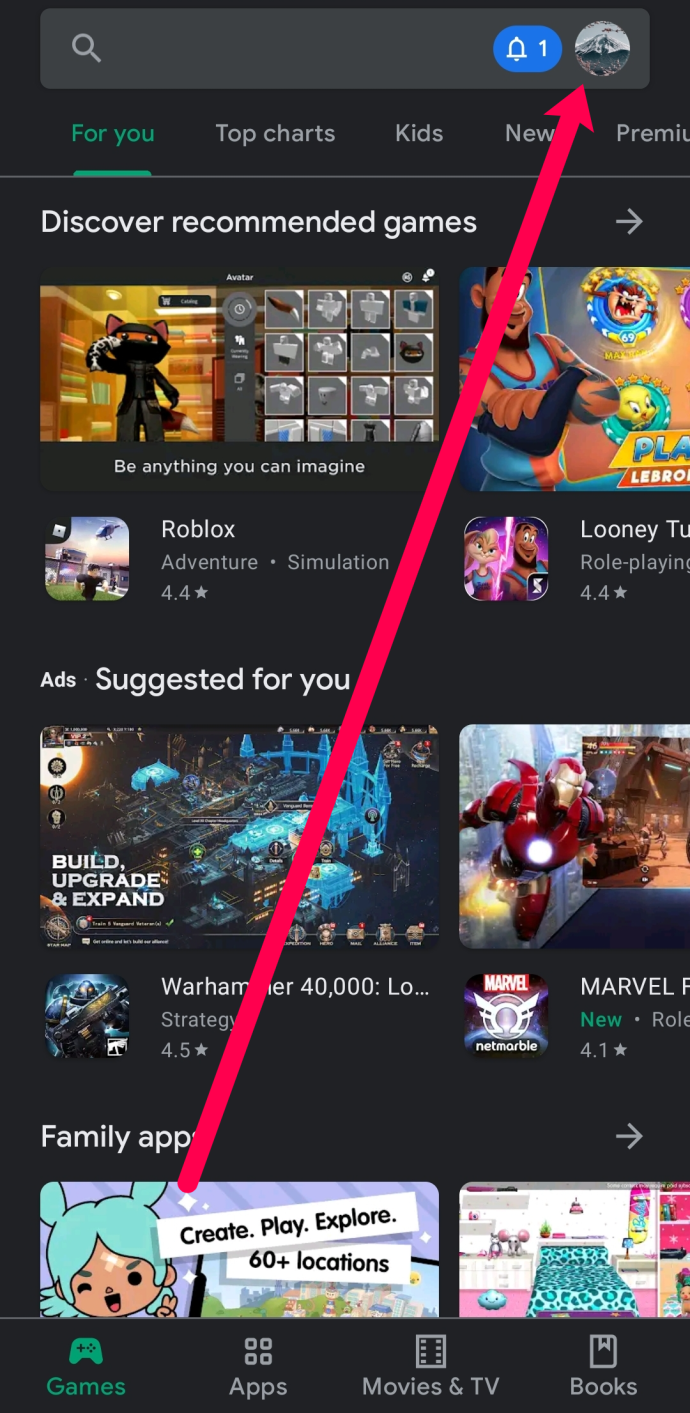
- Ketik Urus apl & peranti.
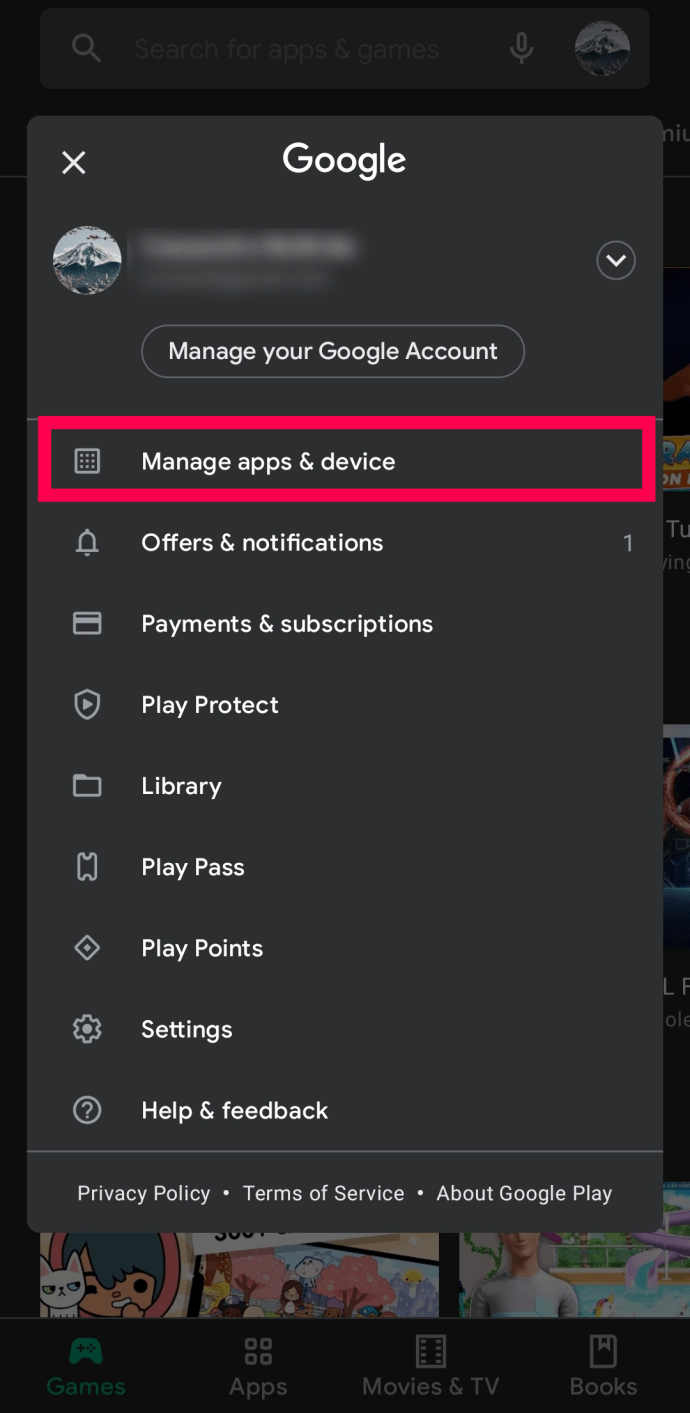
- Ketik Mengurus di bahagian atas halaman ini.
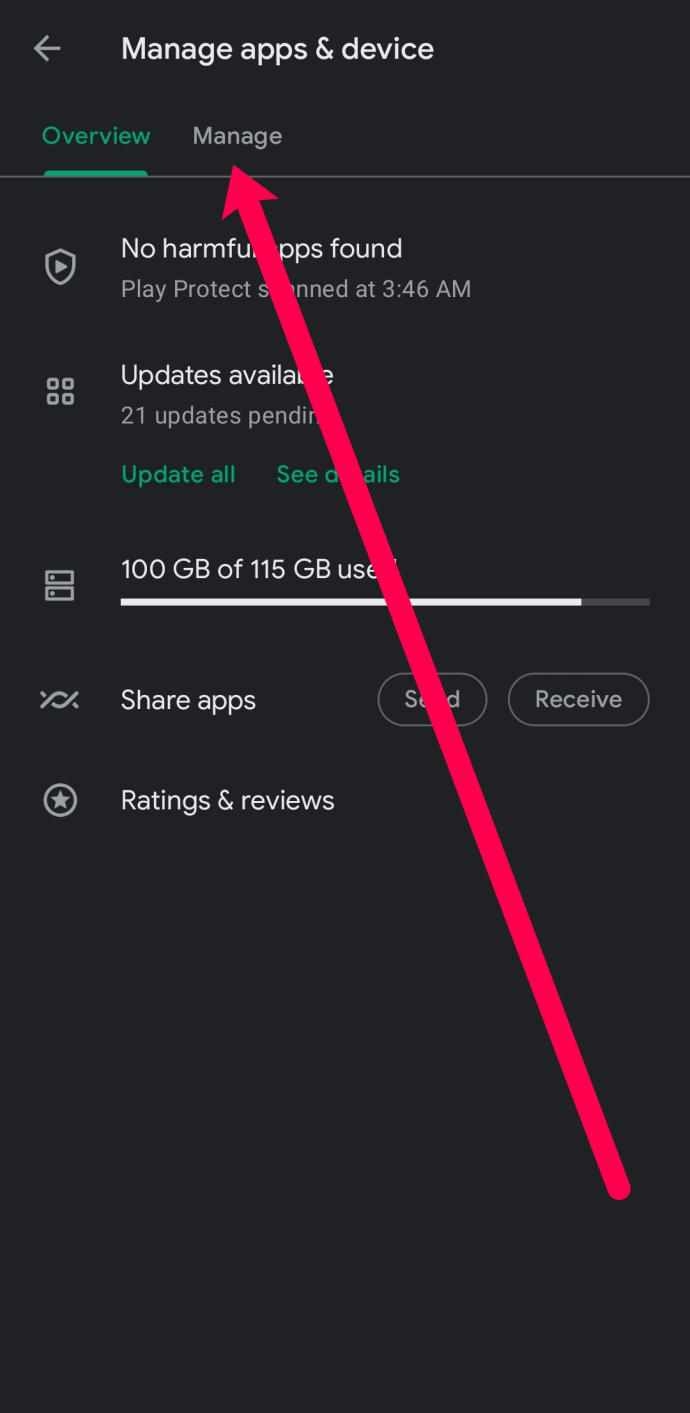
- Tinjau senarai dan ketik kotak kosong di sebelah aplikasi yang tidak lagi anda gunakan. Kemudian, ketik ikon tong sampah di sudut kanan atas.

Sudah tentu, anda juga boleh menekan lama mana-mana aplikasi di skrin utama atau laci aplikasi anda untuk menghapusnya juga. Mengetuk "Nyahpasang" akan membuang aplikasi, dan anda harus pergi ke PlayStore untuk memuat turunnya lagi jika anda memerlukannya.
Gunakan Pelancar Pihak Ketiga untuk Menyembunyikan
Terdapat aplikasi yang berguna di Google Play Store untuk menyembunyikan aplikasi yang ingin anda simpan di telefon anda tetapi tidak ingin muncul bersama aplikasi anda yang lain.
Memuat turun Pelancar mengubah susun atur dan antara muka skrin utama anda. Pelancar adalah cara lain untuk menyesuaikan telefon anda. Sebagai contoh, Nova Launcher terdapat di Google Play Store, dan setelah dimuat turun, ia akan membolehkan anda menyembunyikan aplikasi daripada skrin utama sistem standard dengan lebih baik.

Setelah dimuat turun, anda perlu pergi ke Nova Launcher dalam Tetapan dan menetapkan Nova sebagai Skrin Utama sistem anda. Menyembunyikan aplikasi dengan pelancar ini adalah ciri Perdana, yang bermaksud bahawa ia akan berharga $ 4,99 untuk menyembunyikan ikon di laci aplikasi semasa menulis ini.
Pelancar ini membolehkan anda mengedit nama aplikasi secara percuma. Sekiranya anda berminat untuk mempelajari lebih lanjut mengenai pelancar, kami akan memberi anda liputan.
Walaupun kebanyakan peluncur dari Play Store memiliki kemampuan untuk menyembunyikan aplikasi, masing-masing mempunyai fungsi yang berbeza. Sekiranya anda menggunakan sesuatu seperti Apex atau Action Launcher 3, anda ingin memeriksa di dalam tetapan pelancar anda untuk melihat apakah ada cara untuk menyembunyikan aplikasi dari laci aplikasi.

Untuk menyembunyikan aplikasi dalam Pelancar, ikuti langkah berikut:
- Cari aplikasi yang ingin anda sembunyikan, kemudian ketik dan tahan
- Seret ikon ke ikon "Edit" di sudut kanan atas skrin utama
- Munculan akan muncul dengan pelbagai pilihan
- Nyahtanda tetapan "Aplikasi"
Untuk menggunakan aplikasi tersembunyi anda, cari dengan nama di laci aplikasi.

Anda juga dapat menyembunyikan aplikasi dengan masuk ke tampilan tetapan Nova, mengetuk pilihan "Laci aplikasi dan widget", dan menatal hingga ke bawah menu untuk mencari "Sembunyikan aplikasi" di bawah kategori "Kumpulan laci".
Di dalam menu "Aplikasi Tersembunyi", anda dapat memeriksa mana-mana dan semua aplikasi yang ingin disembunyikan dari laci Nova.
Perlu diingat semasa memuat turun dan menggunakan pelancar sebagai skrin utama lalai anda, perkara lain juga boleh berubah. Beberapa pelancar adalah babi bateri, sementara yang lain akan menghantar telefon anda dengan iklan. Sebelum memuat turun perkara seperti ini, pastikan anda membaca ulasan Google Play.
Kaedah lain
Terdapat lebih banyak cara untuk melindungi aplikasi dan privasi anda. Android adalah salah satu sistem operasi yang paling disesuaikan yang bermaksud anda boleh menyembunyikan aplikasi anda dengan cara yang anda mahukan.
Membuat Folder
Salah satu kaedah paling mudah untuk menyembunyikan aplikasi adalah dengan memasukkannya ke dalam folder. Dari laci aplikasi anda, ketuk dan tahan aplikasi yang ingin anda sembunyikan.
Seret ke aplikasi lain, dan secara automatik akan membuat folder. Anda boleh menyesuaikan nama dan penempatan folder ini setelah dibuat.
 Ketik kotak ‘Folder Name’ untuk memberi nama folder anda.
Ketik kotak ‘Folder Name’ untuk memberi nama folder anda. Aplikasi Pihak Ketiga
Terdapat sebilangan aplikasi di Play Store yang berjanji akan dapat menyembunyikan aplikasi dari peranti anda, tetapi untuk sebahagian besarnya, aplikasi tersebut tidak berfungsi atau memerlukan akses root pada telefon anda — dan jika anda tidak di-root, lebih mudah memasang pelancar pihak ketiga untuk melakukan perkara yang sama.
Aplikasi "App Locker" di Play Store yang, walaupun tidak semestinya menyembunyikan aplikasi anda dari telefon anda, paling tidak dapat memasukkan kata sandi pada aplikasi tertentu di telefon anda untuk melindungi pengguna yang tidak dikenali dari mengakses aplikasi.
Sekiranya anda berminat dengan sesuatu seperti ini, kami sarankan menggunakan AppLock Fingerprint, alat penguncian aplikasi yang baik yang dapat menggunakan cap jari anda untuk membuka kunci aplikasi yang anda anggap patut dilindungi.

***
Malangnya, sukar untuk menyembunyikan aplikasi di telefon anda selain menggunakan pelancar pihak ketiga tanpa mematikan atau menyahpasangnya.
Tetapi aplikasi pelindung kata laluan dari penceroboh adalah jalan tengah yang baik yang, walaupun tidak menyembunyikan aplikasi anda, akan melindungi aplikasi peribadi anda dengan cukup sehingga ahli keluarga, anak-anak, atau penceroboh tidak dapat mengakses data anda tanpa kebenaran anda.
Sebelum memuat turun sebarang pelancar atau aplikasi pada peranti android anda, penting untuk membaca ulasannya. Beberapa pelancar dan aplikasi menjadikannya lebih sukar untuk berinteraksi dengan skrin utama anda, sementara yang lain telah menambahkan pop timbul.
Soalan Lazim
Kami telah merangkumi banyak maklumat dalam artikel ini, tetapi selalu ada ruang untuk mendapatkan lebih banyak maklumat. Sekiranya anda mempunyai soalan tambahan, berikut adalah bahagian di mana kami telah menjawab soalan anda yang paling sering diajukan.
Bagaimana jika saya tidak dapat mencari aplikasi yang ada di Android saya?
Kadang kala, aplikasi sangat sukar dicari di laci aplikasi. Anda boleh meleret untuk mengakses semua aplikasi anda dan menaip nama di bar carian. Setelah muncul, tekan lama dalam hasil carian dan ketik ‘Cari Aplikasi.’ Ini akan membawa anda terus ke sana.
Bagaimana saya boleh mengatur aplikasi saya?
Menyusun aplikasi adalah mudah; anda boleh menekannya lama dan memindahkannya ke halaman dalam laci aplikasi yang anda mahukan. Anda boleh menambahkan aplikasi ke skrin utama atau menghapusnya berdasarkan keperluan anda. Pengekodan warna pada aplikasi anda adalah kaedah yang baik untuk memastikan semuanya teratur, dan kelihatan sangat kemas.
Mengapa saya mendapat iklan di telefon saya?
Seperti disebutkan di atas, beberapa aplikasi (biasanya aplikasi dan pelancar utiliti pihak ketiga) akan menghantar telefon anda dengan iklan. Ikuti langkah di atas untuk melumpuhkan aplikasi untuk mencari dan menghapus bahan tambahan yang menyebabkan masalah. Anda boleh menggunakan mod selamat untuk menyempitkan sumber masalah anda.